Làm thế nào để căn giữa nội dung mà không cần phải gộp ô trong Excel?
Vâng, thông thường thì khi cần căn giữa tiêu đề hoặc nội dung trong Excel thì chúng ta sẽ sử dụng tính năng Merge & Center như hình dưới.
Tuy nhiên, nếu làm như vậy thì đôi khi sẽ khó khăn trong việc lọc dữ liệu, ẩn công thức ở trong ô đó, hoặc mất dữ liệu ở trong ô mà chúng ta đã viết trước đó rồi..
Chính vì thế mà trong bài viết này mình sẽ chia sẻ với các bạn một mẹo nhỏ giúp căn giữa nội dung mà không cần phải gộp ô.
Cách căn giữa nội dung mà không cần gộp ô
Bước 1. Bạn cũng bôi gộp như hình bên dưới => sau đó nhấn tổ hợp phím CTRL + F1 hoặc nhấn chuột phải chọn Format Cells
Bước 2. Chuyển sang tab Alighnment => rồi thiết lập:
- Hirizontal:
Center Across Selectionrồi bấm OK là xong ! - Vertica:
Center
Bước 3. Không có bước 3, vậy là xong rồi đấy >.<
Sử dụng mã độc quyền BLOGCHIASEKIENTHUCUNICA để giảm giá 50% tất cả các khóa học trên UNICA
👉VÀO HỌC THỬ👈
Lời Kết
Vâng, đây là một mẹo nhỏ giúp bạn căn giữa nội dung mà không cần phải gộp ô trong Excel, sẽ rất hữu ích trong quá trình làm việc của bạn đó.
Vậy nên hãy note lại thủ thuật này để sử dụng khi cần nhé, chúc các bạn thành công !
Đọc thêm:
Kiên Nguyễn – Blogchiasekienthuc.com
Note: Bài viết này hữu ích với bạn chứ? Đừng quên đánh giá bài viết, like và chia sẻ cho bạn bè và người thân của bạn nhé !
Xem Them Chi Tiet
Nhung Mon Do Cong Nghe Duoc Yeu Thich
Do Cong Nghe Phu Kien
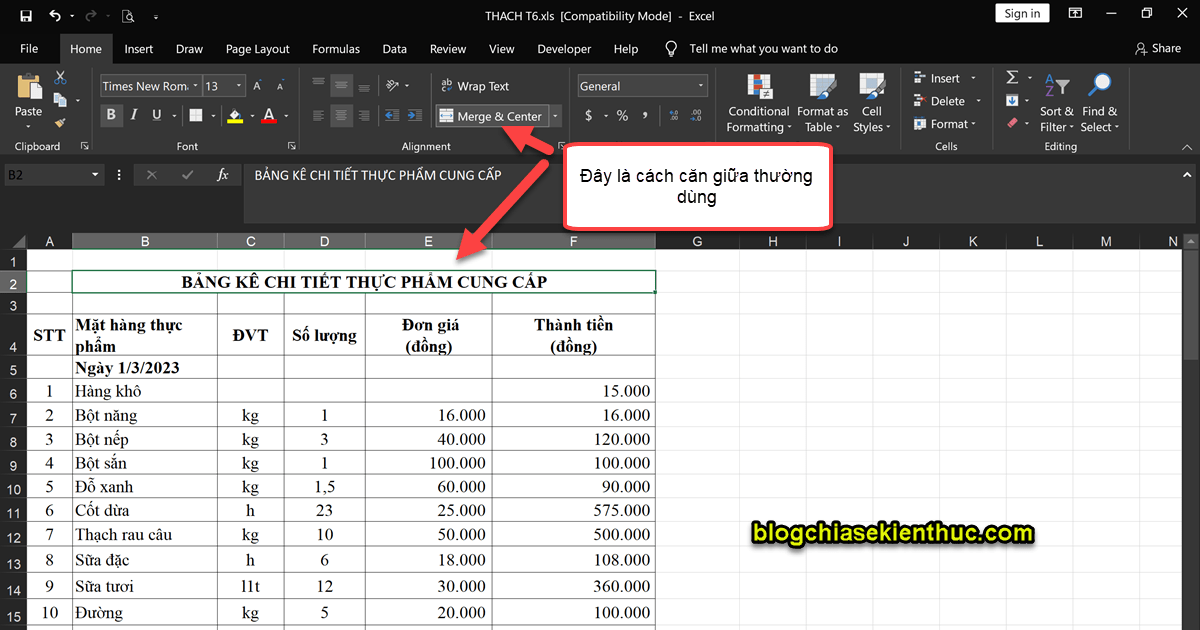
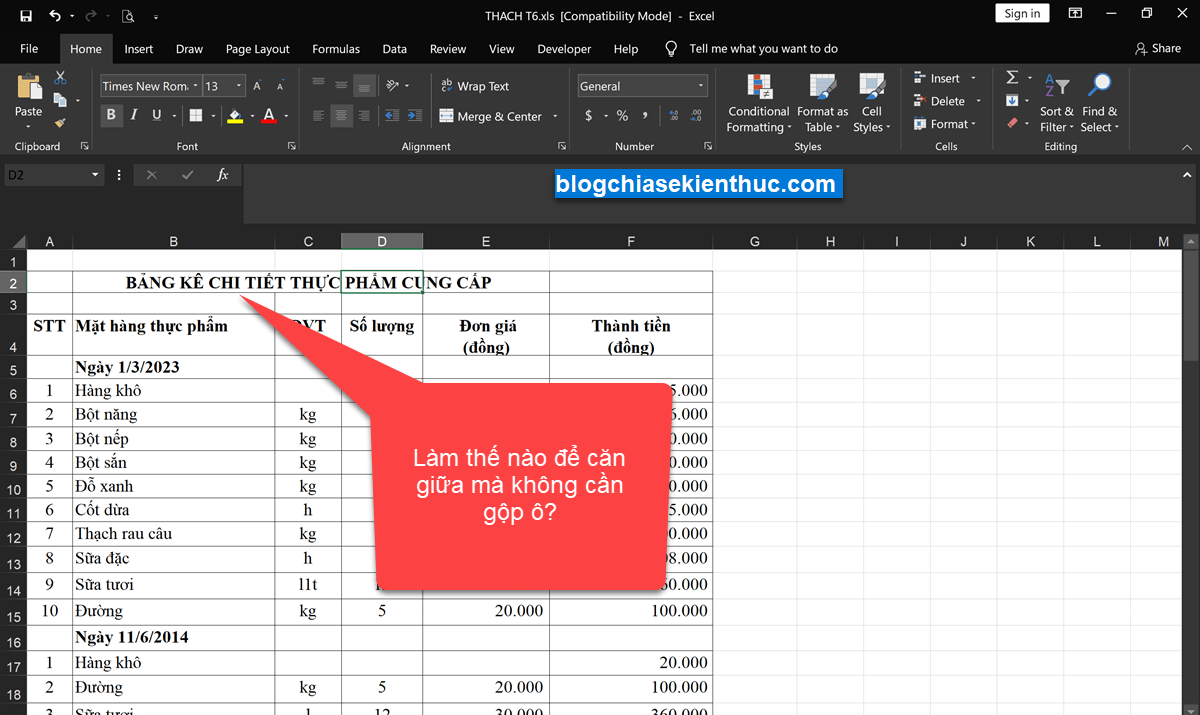
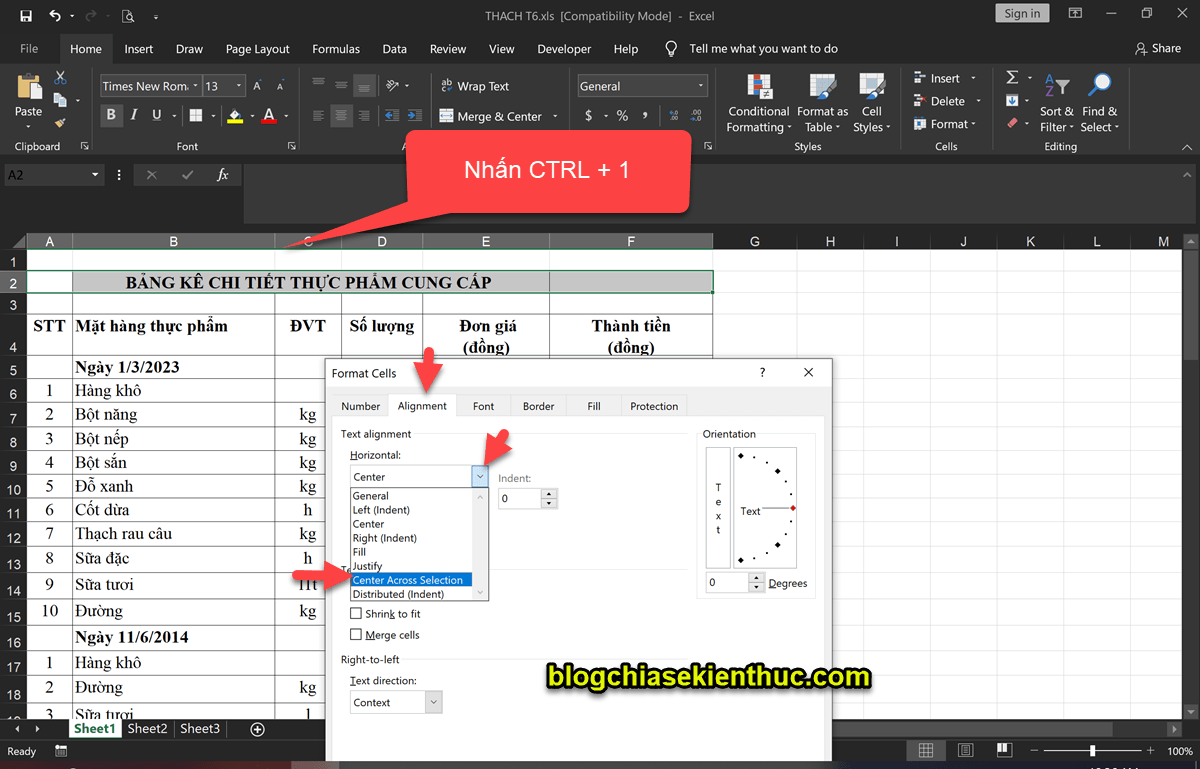


Không có nhận xét nào:
Đăng nhận xét